Wenn der PC plötzlich verrückt spielt, Windows ständig abstürzt, oder bestimmte Dinge nicht mehr wie gewohnt funktionieren, gibt es für Sie mehrere Möglichkeiten. Rettungsmedien wie das First Aid Kit oder Tuning-Software beispielsweise können Ihnen jetzt weiterhelfen und den PC aufräumen und reparieren. Oftmals bietet es sich aber auch an, den PC komplett neu zu installieren.
Liste aller Windows Programme selbst erzeugen
Damit Sie nach der erneuten Windows-Installation wieder wie gewohnt weiter arbeiten können, sollten Sie vor der Neuinstallation eine Liste all Ihrer aktuellen Windows Programme parat haben. Damit Sie diese nicht abschreiben müssen, hier ein paar Tipps, wie Sie diese ganz einfach selbst erzeugen.
Für Windows 7, Windows 8, Windows 10 und Windows 11
Gehen Sie in die Systeminformationen:
Die Systeminformationen können Sie u.a. über diese beiden Befehle öffnen
- Windows +R
- Hier geben Sie diesen Parameter ein: „msinfo32.exe“
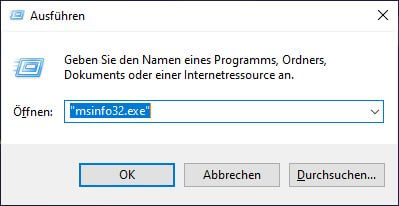
Innerhalb der Systeminformationen wählen Sie nun unter dem Reiter Softwareumgebung den Knoten Programmgruppen. Hier finden Sie alle installierten Programme, die Sie wie folgt in eine Liste bekommen:
- Datei Exportieren …
- Diese Textdatei abspeichern und sichern
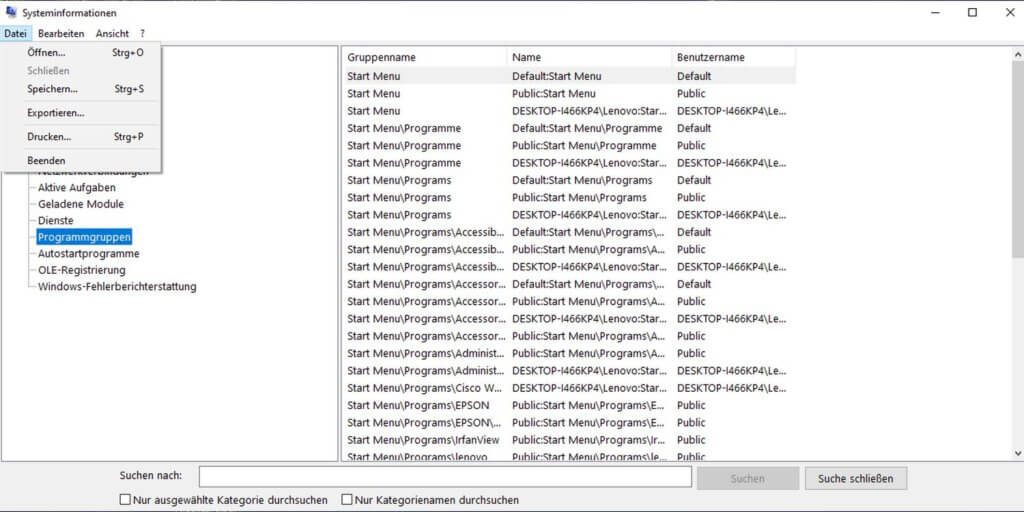
Zugegeben, die Liste sieht als gespeicherte txt. Datei etwas unübersichtlich aus, aber wenn Sie den Inhalt dieser txt.-Datei markieren und anschließend in eine Excel überführen, haben Sie alles übersichtlich in einer Liste.
Liste aller Programme: Option für Fortgeschrittene unter Windows 10
Für Windows 10 gibt es noch einen weiteren Weg für das Erstellen dieser Liste. Dieser ist etwas komplizierter, dafür ist die Liste danach übersichtlicher. Hierfür nutzen Sie das Werkzeug „Windows PowerShell“. Sie finden dies in Ihren Programmen.
In Windows PowerShell geben Sie diesen Befehl ein und klicken auf Enter:
Get-ItemProperty HKLM:\Software\Wow6432Node\Microsoft\Windows\CurrentVersion\Uninstall\* | Select-Object DisplayName, DisplayVersion, Publisher, InstallDate | Format-Table –AutoSize > C:\XXX\Programmliste.txt
Hinweis: Sie müssen die „XXX“ durch Ihren gewünschten Dateipfad ersetzen – z.B. C:\Neuer-Ordner\Programmliste.txt
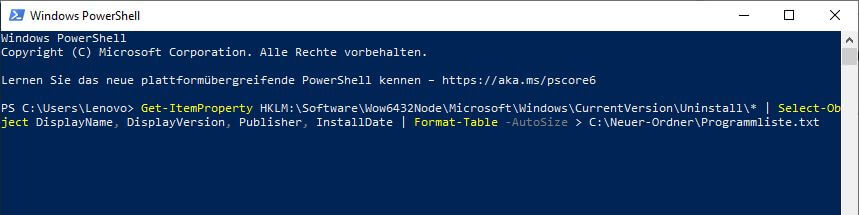
Natürlich muss dieser Pfad bereits existieren. Sie können die Liste auch auf einer anderen Partition erstellen lassen. Auch den Namen des Dokumentes können Sie beliebig vergeben. Den ersten Teil des Befehls lassen Sie aber unverändert.
Und noch ein letzter Hinweis: Portable Programme, die nicht installiert werden müssen erscheinen nicht auf dieser Liste.
Viel Spaß beim Ausprobieren


